Photoshop如何使用文字蒙版
来源:网络收集 点击: 时间:2024-02-18【导读】:
Photoshop是平面设计使用最多的软件,使用此软件可以让我们的办公效率大大提高,但是前提必须熟练使用Photoshop以后,下面我就来介绍一下Photoshop中如何使用文字蒙版工具/原料more电脑Photoshop软件方法/步骤1/6分步阅读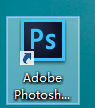 2/6
2/6 3/6
3/6

 4/6
4/6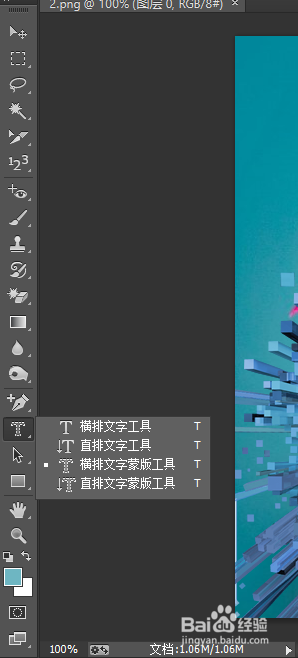 5/6
5/6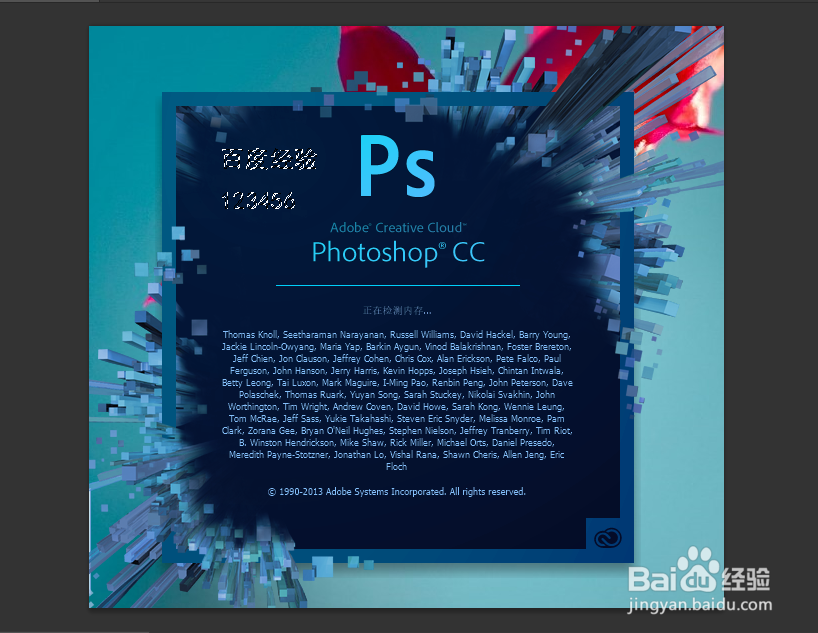 6/6
6/6

 注意事项
注意事项
首先我们来打开自己所使用的Photoshop软件,我的如图是2017版的
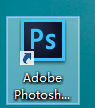 2/6
2/6打开Photoshop以后的操作界面往往都会有所不同但是不会影响我们的操作,这是因为我们使用的Photoshop版本不同,我的如图
 3/6
3/6为了方便我们的介绍我需要先来添加一张图片,方法很简单,点击上面的文件选项,再来选择打开功能,通过打开就可以找到我们需要添加的图片,如图


 4/6
4/6图片添加好以后,在图片的左侧选择文字蒙版工具,我们可以看到文字蒙版工具也是分为横排和竖排,如图
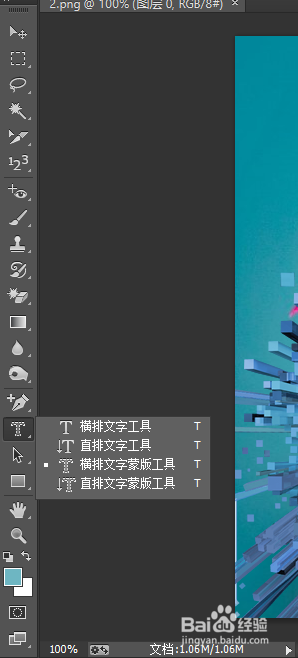 5/6
5/6下来选择横排蒙版文字工具,选择以后可以直接在图片中需要的地方点击鼠标左键,输入文字或者数字即可
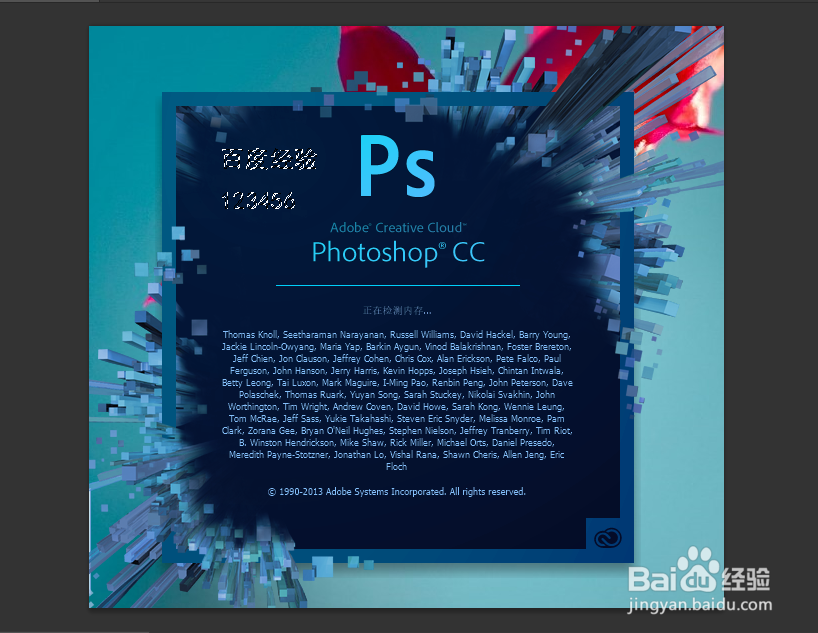 6/6
6/6竖排的文字蒙版工具操作方法一样,不再介绍了,我们再来说一下修改文字的属性,在图片的上面,可以设定具体的属性,如图


 注意事项
注意事项竖排的操作方法和横排是一样的
PHOTOSHOPPS文字蒙版文字蒙版工具版权声明:
1、本文系转载,版权归原作者所有,旨在传递信息,不代表看本站的观点和立场。
2、本站仅提供信息发布平台,不承担相关法律责任。
3、若侵犯您的版权或隐私,请联系本站管理员删除。
4、文章链接:http://www.1haoku.cn/art_69548.html
上一篇:MathType怎么输入小写欧米伽
下一篇:怎样查看苹果11手机电池最大容量
 订阅
订阅